如何清理手机垃圾
清理手机内存的正确方法,释放高达几十G内存空间!
受惠于这款指南,您将掌握一种行之有效的方法,释放大量内存空间,提升手机流畅度。关注、收藏本文,让您的手机时刻保持焕新状态。
随着智能手机的使用时间增长,它们不可避免地会出现卡顿和内存不足的问题。许多用户,尤其是老年朋友,因为担心误删重要应用程序,而不敢清理内存。尽管一些简单的清理方法,如删除照片、视频或聊天记录,可以暂时缓解内存压力,但很快便会提示内存不足。
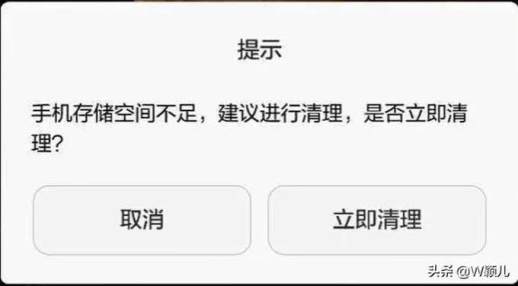
上述清理方法只能清除表面的缓存垃圾。
接下来,笔者将分享一个维修师傅传授的方法,教您从文件管理中识别并彻底删除垃圾文件。
手机清理的关键步骤是访问文件管理。但里面充斥着英文字母,让人望而生畏。无需担心,只需记住以下五个代码并将其删除即可。在手机桌面上找到文件管理,如果找不到,可以在系统工具中查找。一般情况下,文件管理也会在系统工具中。

打开文件管理后,您会在顶部看到一个放大镜图标。

点击该图标,输入第一个要删除的文件夹:TEMP。
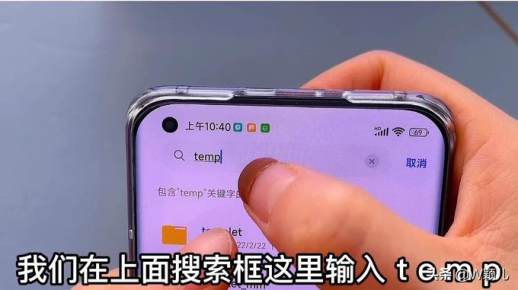
系统将显示所有包含 TEMP 字符的文件夹。由于这是新手机,所以没有太多此类文件。这些文件可以删除,因为它们是在浏览网页时产生的垃圾文件,不包含任何重要数据。长期积累会导致占用大量手机内存。
它是一个可以立即清理的文件夹。长按该文件夹 2 秒,然后选择全选。如果您从未清理过手机,肯定会不止这两个文件。为确保没有遗漏,可以全部勾选。也可以单击全选图标进行选择。勾选后,点击删除。系统将提示您删除文件夹同时会删除文件夹中的所有文件,点击确认删除即可,相关的文件夹将被清理干净。

在搜索框中输入 cache。完成后,系统将显示包含 cache 字符的所有文件夹。

此文件夹中存储的是软件运行时产生的垃圾缓存。它们通常并不重要,所以可以长按 2 秒,然后选择全选和删除。确认删除即可。
第三,在搜索框中输入 BACKUP。此文件夹保存着各种备份文件。

如果您不需要更换手机,这些备份文件将毫无用处。它们只会占用手机内存。长按 2 秒后选择全选,然后点击删除,确认即可。
第四,在搜索框中输入 TENCENT。此文件夹包含 QQ 或微信的数据,例如聊天记录、下载的文件、图片、视频和文档。

如果您认为没有重要的聊天记录、文档、图片等,可以将其删除。但如果您经常使用 QQ 或微信办公,建议您在删除时保持谨慎,因为其中可能包含重要信息。删除前,可以点击进入查看是否有重要的图片、视频或文件。如果没有,可以长按 2 秒,选择全选或有选择地删除,然后点击删除按钮。
第五,在搜索框中输入 ANDROID。此文件夹不是系统文件,而存储的则是可以删除的系统缓存文件。

搜索后,您会看到许多缓存文件。长按 2 秒,选择全选,点击删除,确认即可。
删除上述五个文件夹后,我们还可以检查以下内容:文档、图片、视频、音乐、压缩包、安装包、传输与下载或更多。

点击进入查看是否有不需要的图片或视频。可以选中并删除不重要的图片、视频,尤其是压缩包或安装包。它们是下载软件时产生的缓存垃圾。进入查看即可。由于这是新手机,所以没有太多缓存垃圾。如果使用超过一两年的手机,这里一定会有很多缓存垃圾。可以逐项检查,长按 2 秒或右上角全选,然后点击删除按钮。

您可以按照同样的方法检查图片或视频,如果有不重要的图片或视频,可以将其删除。平时,也可以打开手机管家进行垃圾清理。
保持手机洁净,释放更多空间
让我们一起探索清理手机垃圾的便捷方法。点击“垃圾清理”图标,系统将自动扫描并识别垃圾文件。接下来,我们会看到系统自动选中的垃圾文件,我们只需要手动确认并点击“清理”,即可清除缓存垃圾。
我们可以卸载不再使用的应用程序和清理占用空间的大文件。这些操作都能有效地为手机释放更多空间。
微信清理
在“微信清理”中,我们可以深入了解微信产生的垃圾,例如照片、视频和应用数据。我们可以根据自己的需求选择需要清理的项目,释放出宝贵的存储空间。
深度清理
除了常规清理选项外,我们还可以进行深度清理。点击“深度清理”,我们可以看到清理照片、视频和其他应用数据所能释放的空间大小。根据自己的需求,我们可以选择需要清理的项目。
温馨提示
在清理之前,请務必备份重要文件,以免误删导致资料丢失。
行动起来
如果你发现手机存储空间不足,并从未清理过,请务必尝试这些清理操作。相信你会惊喜地发现手机空间有了显著的提升。别忘了点赞并分享给你的朋友们,让更多有需要的人受益。关注我,获取更多有价值的内容。
视频加载中...

